Windows8大地企业版系统键盘部分按键失灵如何解决
时间:2018-03-15 作者:ghostxp系统 来源:www.ghostxpsp3.com 访问: 次
最近有不少windows8韩博士专业版系统用户到本站反映说遇到这样一个问题,就是在使用外接键盘的时候,发现部分键盘失灵,导致无法使用,该怎么办呢,针对这个情况,小编就给大家分享一下Windows8 u大侠装机版系统键盘部分按键失灵的具体解决方法吧。
1、打开:控制面板(win+X,再P),搜索”筛选键 ",在结果中选择“使用筛选键忽略重复的击键”;
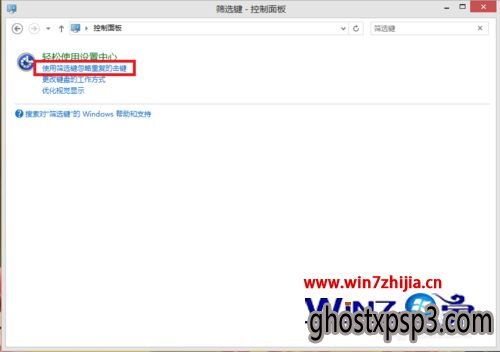
2、在筛选键选项中,选中“启用重复键和慢速键”,点击“设置重复键和慢速键”;
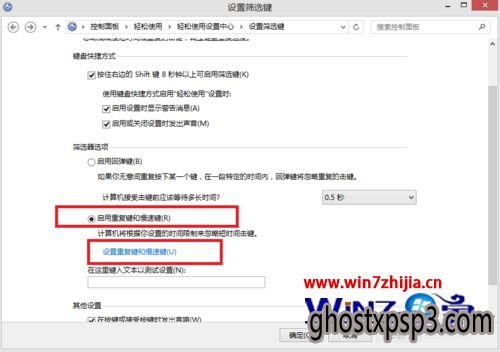
3、出现界面中”在计算机接受击键前要按键多长时间“,修改成0.0秒;再点击应用,如果部分按键依旧失灵,选中”忽略所有重复击键“。再点击应用和确定。
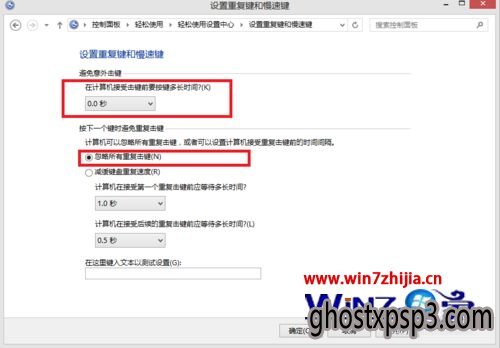
关于Windows8键盘部分按键失灵如何解决就为大家介绍到这边了,有遇到这样情况的用户们可以参考上面的方法步骤来解决吧,相信可以帮助到大家。
相关系统
-
系统之家GHOST XP SP3 推荐装机版 V2020年12月
系统之家GHOST XP SP3装机版v2020.05版本使用稳定可靠的优化方案,涉及服务、注册表、启动项等方面,确保系.....
2020-11-16
-
雨林木风GHOST XP SP3 经典旗舰版【V201704】
雨林木风GHOST XP SP3系统2017年04月版本精心制作而成,采用微软内部封装技术。 雨林木风GHOST XP系统安装.....
2017-04-15
-
系统之家GHOST XP SP3 全新装机版【2018V09】
系统之家GHOST XP装机版V2018.09版本通过正版验证,经过作者精心测试,几乎所有驱动能自动识别并安装好。系.....
2018-08-27
最新XP系统推荐
- 1深度技术GHOST XP SP3 十周年快速装机版 【珍藏版】
- 2电脑公司GHOST XP SP3 快速装机版 2019v08
- 3雨林木风 Ghost XP SP3 装机版 YN2014.10
- 4雨林木风 Ghost XP SP3 装机版 YN2015.02
- 5新萝卜家园 GHOST XP SP3 装机极速版 V2015.12
- 6Ghost XP SP3 快速装机版 2016.07
- 7新萝卜家园 GHOST XP SP3 官方装机版 V2016.04
- 8深度技术GHOST XP SP3 全新装机版【v2018.11】
- 9雨林木风 GHOST XP SP3 稳定装机版 V2015.08
- 10雨林木风 Ghost XP SP3 装机版 YN2015.04
热门XP系统总排行
- 1034次 1绿茶系统 Ghost XP SP3 标准装机版 V2015.03
- 6033次 2电脑公司GHOST XP SP3 完美装机版 V202003
- 1053次 3深度技术 GHOST XP SP3 优化装机版 2016年09月
- 11796次 4新萝卜家园GHOST XP SP3 完美装机版【v2019年01月】
- 685次 5雨林木风 Ghost XP SP3 安全装机版 YN2015.03
- 6297次 6电脑公司Windows xp 通用装机版 2019.11
- 9273次 7雨林木风GHOST XP SP3 稳定装机版 v2020年01月
- 7475次 8番茄花园GHOST XP SP3 特别装机版 v202005
- 568次 9新萝卜家园GHOST XP SP3纯净标准版 [2017.01月]
- 981次 10GhostXP_SP3 电脑城海驱版 v2014.12
热门系统教程
- 210次 1WIN8旗舰版documents and settings 拒绝访问该怎么办?
- 4016次 2Win10老友纯净版系统flash插件被360替换后IE无法播放flash怎么解决
- 91次 3如何才能获取风林火山win8.1和win8获取管理员权限
- 167次 4怎么设置Win10系统的日期和时间?系统吧详解设置Win10系统的日期
- 123次 5老毛桃Win10系统中BIOS恢复出厂设置的两种方法
- 117次 6小米Win10系统怎么使用高级启动?系统使用高级启动项的方法
- 183次 7如果笔记本电脑win7系统无法更改admin账户密码怎么办
- 194次 8风林火山Win10企业版系统 IE总是未响应怎么办?IE未响应上不了网
- 244次 9Win10 kb4034674无法卸载提示:没有成功卸载全部更新 怎么办?
- 71次 10微软联盟Rockstar被谷歌起诉。


